
新しいiCloud利用規約に同意した後、
iPhoneの『メモ』を開いたら、
ほとんどのメモが消えてしまっている。。。!!!!!!!
(なぜか古いメモが少しだけ残っている状態でした。。)
めちゃくちゃ焦りましたが、
iCloudのメモを再同期
を試してみたら、すぐ復元できました。
この記事では、
iCloudの『メモ』を同期する手順を
画像を使ってわかりやすく説明します。
新しいiCloud利用規約に更新した際、
『メモが消えた!』
『メモが表示されない!』
という人は結構いるようですね。。
あなたのメモも、早く元に戻りますように!
【注意】
iCloud『メモ』の同期は、ご自身の判断で実行してくださいね。
万が一うまくいかなくても責任はとれませんので!
目次
『メモ』を復元できた方法【iCloudの再同期】
1)iPhoneの『設定』を開く。
2)ユーザー名の書かれたところをクリック。
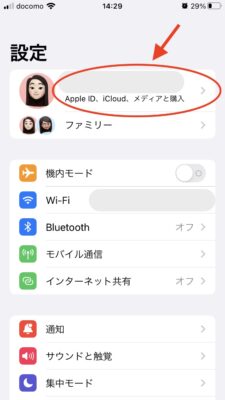
3)『iCloud』をクリック。
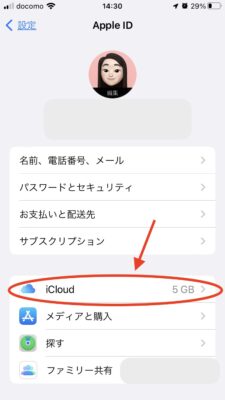
4)『すべてを表示』をクリック。
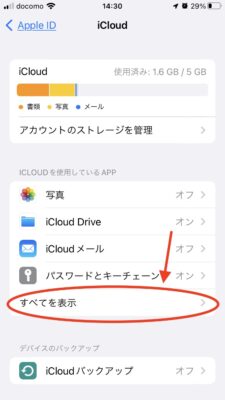
5)『メモ』をクリック。
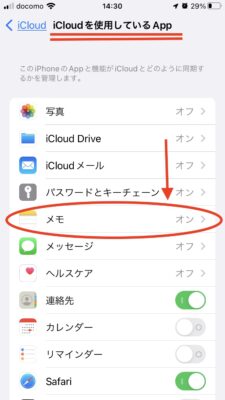
6)すでに『オン』になっているスイッチ?をタップし、『オフ』にする。
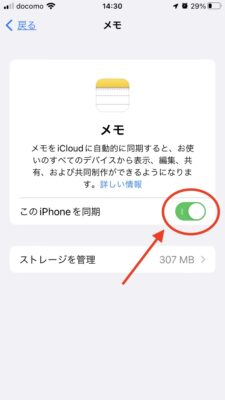
『メモ』が消えてしまった時は↑上の画像のように、
『このiPhoneを同期』が『オン』
になっているのにも関わらず、
『メモ』は同期されていない状態でした。
消えたメモは戻らず。
何も変わりませんでした。

7)注意!
メモをオフにしようとすると、
『本当に続けますか?iPhoneからすべてのiCouldメモが削除されます。』
という注意勧告が出てきます。
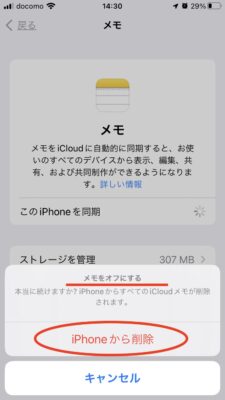
わたしの場合、消えてしまっていたのは
一度iCloudに保存されたはずのメモだった(iCould利用規約を更新する前は『メモ』が同期される設定にしてあった)ので、
ええいっと続けました。

覚悟を決めたら、『iPhoneから削除』をクリック。
8)『このiPhoneを同期』すぐにまた『オン』にする。
一度『オフ』にした『このiPhoneを同期』を
今度は『オン』にします。
9)すぐに『メモ』が同期され始め、復活!
『このiPhoneを同期』を『オン』にしたらすぐ、
『メモ』の同期が始まり、
無事にメモが元通りになりました。
最後まで読んでくださり、ありがとうございました!
